电脑如何录屏
更新时间:2023-01-31 19:56:02作者:huige
你知道电脑是如何录制视频的吗?有时候我们不需要记录整个电脑屏幕,只需要针对特定区域。这时候我们该怎么办?其实我们只需要一个既支持全屏录制又支持区域录制的屏幕录制工具,就可以轻松做到。
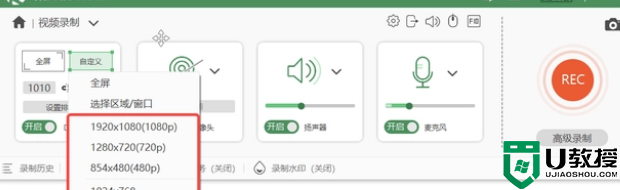
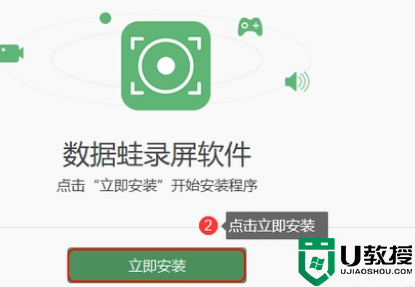

下面小编教你如何在电脑上记录指定区域。如果你也有同样的问题困扰,可以看看这篇文章!
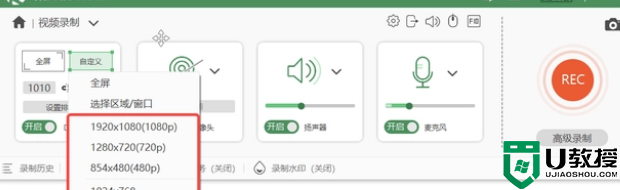
方法一:支持区域录制的屏幕录制工具。
如上所述,如果你想录制一个特定的区域,你需要一个支持区域录制的屏幕录制工具。今天,边肖向您介绍一种易于使用的屏幕录制工具。
这个屏幕录制软件支持全屏录制和区域录制。对于区域录制,可以直接选择常用的录制范围,也可以自定义录制范围的大小,非常灵活。此外,它还支持多种录制模式,可以录制多种格式的视频,还可以进行无水印录制。是一款性价比很高的录屏软件。
定制录制区域
方法二:如何录制特定区域的视频?
电脑怎么录视频?如何在电脑上录制指定区域?下面小编就为大家带来解决方案:
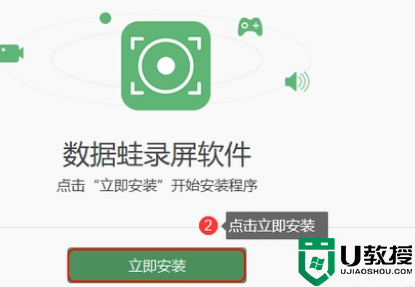
演示型号:Redmi BookPro 14
系统版本:Windows 10
软件版本:数据青蛙录屏软件1.0.16
第一步。你可以在浏览器上得到这个软件安装包。安装软件后,通过入门指南可以快速了解软件的功能。
提示:建议您不要在c盘上安装软件,这可能会导致c盘空间不足..
屏幕录制软件程序安装页面
新手指页面
第二步。点击软件主界面左侧的录像,进入录像页面。在页面的左上角,可以看到两个小框,全屏和自定义。左键单击自定义选择软件预设的录制大小,或者手动选择录制范围,然后单击录制进行录制。
备注:如何录制带声音的视频?要录制内部声音,可以打开扬声器;要录制外部声音,可以打开麦克风;要同时录制系统声音和外部声音,您可以打开扬声器和麦克风。使用麦克风时,您还可以通过单击视频录制页面右上角的声音设置按钮来增强和降低麦克风的噪音。
声音调节设置按钮
修改声源录制参数
第三步。录制完成后,您可以在预览页面查看刚刚录制的视频,并简单地编辑视频文件。如需进一步编辑,您可以单击[高级编辑]。然后单击[完成]进入[记录历史]页面。
高级剪辑按钮页面
第四步。在录制历史页面上,您可以单击文件右侧的[文件夹]图标查看文件位置,也可以使用[媒体工具]对文件进行后期处理(压缩、合并和转换)。
视频记录历史界面
以上文章边肖教你如何录制视频以及如何录制页面上的指定区域。大家应该都学过。如果你觉得仅仅通过文字还不能理解透彻,可以安装这个录屏软件,按照教程一步一步来,这样可以更快的掌握录制视频的方法。你还在等什么?来试试吧!
- 上一篇: Win7系统电脑怎么截图的介绍
- 下一篇: 电脑开机显示屏显示无信号黑屏怎么办
电脑如何录屏相关教程
- 笔记本电脑怎么录屏 笔记本电脑如何录屏
- Win10电脑怎么录屏?如何使用Win10电脑自带的录屏软件录屏?
- 如何电脑录屏并录音 怎样录制电脑屏幕并录音
- 联想电脑如何录屏 联想电脑如何录屏幕视频和声音
- 联想电脑如何录屏 联想电脑如何录屏幕视频和声音
- 笔记本电脑如何录屏 笔记本电脑自带录屏在哪
- 电脑网页录屏怎么弄 电脑网页上如何录屏
- 如何屏幕录制 如何电脑屏幕录制
- 电脑怎样录屏幕视频 笔记本电脑如何录屏
- 电脑有自带录屏功能吗?如何使用录屏工具录制视频
- 5.6.3737 官方版
- 5.6.3737 官方版
- Win7安装声卡驱动还是没有声音怎么办 Win7声卡驱动怎么卸载重装
- Win7如何取消非活动时以透明状态显示语言栏 Win7取消透明状态方法
- Windows11怎么下载安装PowerToys Windows11安装PowerToys方法教程
- 如何用腾讯电脑管家进行指定位置杀毒图解

